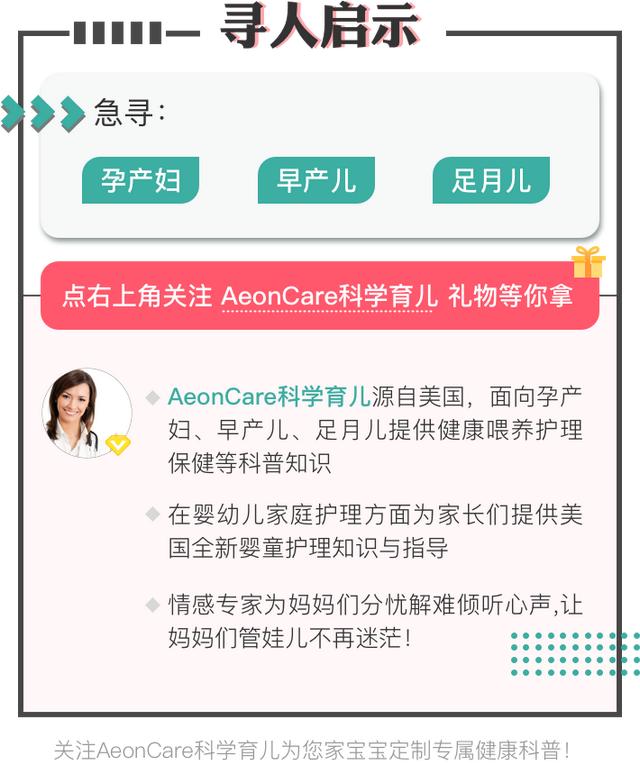大家好,我是小绘!
想快速又准确地完成领导安排的任务吗?想变身office技能达人吗?关注小绘就可以实现这个愿望,每天分享办公软件技巧,助你“省时一整天,效率升三倍”~日常办公过程中,大家经常会碰到各种复盘、总结、汇报,免不了要制作各种报表数据,有关数据比对的应用需求更是复杂繁多,今天小编来分享几个简单易操作的Excel数据对比技巧,,一起来看看吧!



(2)对于在同一列中不同的数据与固定数据之间的比对,我们先将优秀分数线定为80,如果要判断各个科的成绩是否能达到优秀,只要输入公式“=IF(C2>=$D$8,"优秀","一般")”,最后点击“确定”,即可生成结果。


(3)要找出A列的数据在B列没有出现的,以A列数据为准,在B列中找出没有出现在A列中的数据,接着在D1单元格中输入函数"=IF(COUNTIF(B:B,A1)>0,"B列有","B列没有")",最后点击确定即可。

怎么样,你学会了吗?
更多打印知识、职场小技巧记得
多跟小绘在留言区沟通哦~



Word文件没保存怎么办?设置自动备份就可以找到
Excel表格序号错乱怎么办?这样做让表格自动更新序号
出现“将打印输出另存为”怎么办,教你这三步轻松搞定
,